ハードドライブへのアクセスを回復し、ハードドライブを開けないエラーを修正する方法

この記事では、ハードドライブが故障した場合に、アクセスを回復する方法をご紹介します。さあ、一緒に進めていきましょう!
Facebook の動画をダウンロードするのに役立つツールや、さまざまな品質で Facebook の動画をすばやくダウンロードすることをサポートする Web サイトは数多くあります。 Quantrimang.com では、Facebook ビデオをダウンロードする方法とダウンロード ツールを以下にまとめます。
目次
Facebook だけでなく、多くの Web サイトでダウンロードできる最も馴染みのあるツールには、Youtube、Instagram、TikTok など、Coc Coc が動画や音声ファイルが実行中であると自動的に認識する他の多くの Web サイトが含まれます。
サポート ツールバーの緑色の矢印アイコンを選択し、ダウンロードするビデオの品質を選択するだけです。標準から 4K まで、ビデオ ソースがサポートしている場合はダウンロードが許可され、さらに、ビデオが不要な場合はオーディオ ファイルを個別にダウンロードできます。
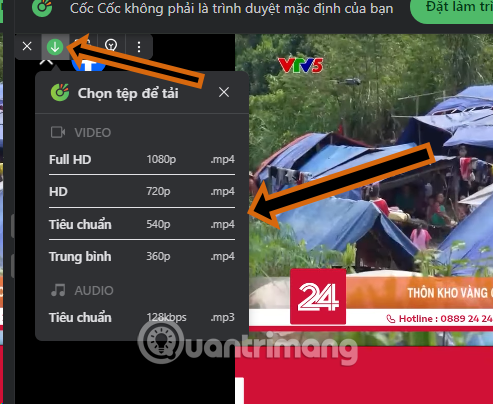
ソフトウェアやサポートツールを使用せずに、ブラウザから直接 Facebook ビデオをダウンロードするには、次の手順に従います。
手順の図解:
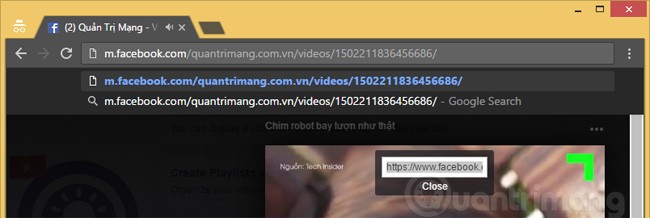
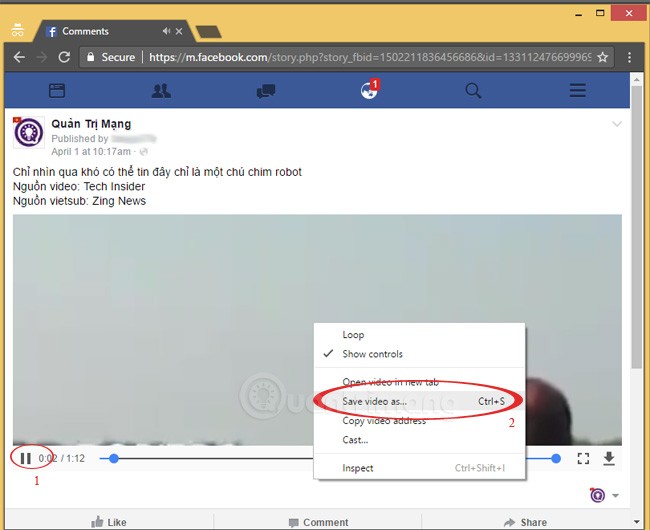
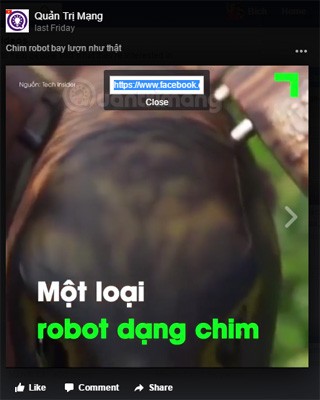
この手順では、クリックしてビデオを視聴し、右クリックして「ビデオに名前を付けて保存...」を表示することを忘れないでください。
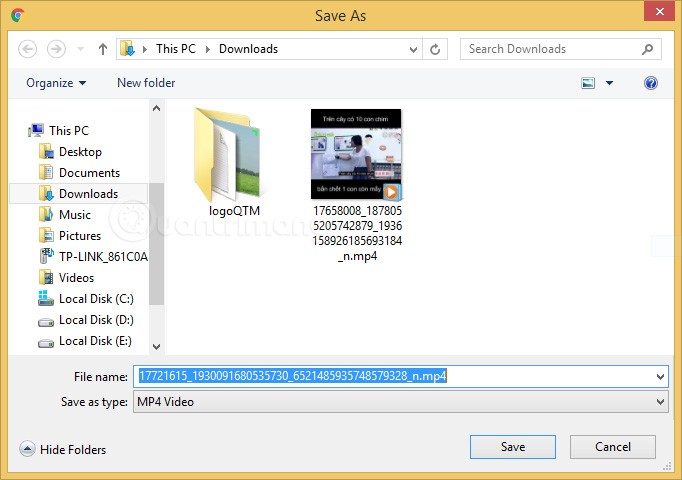
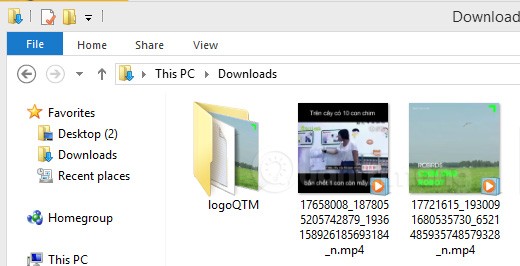
https://snapsave.gg/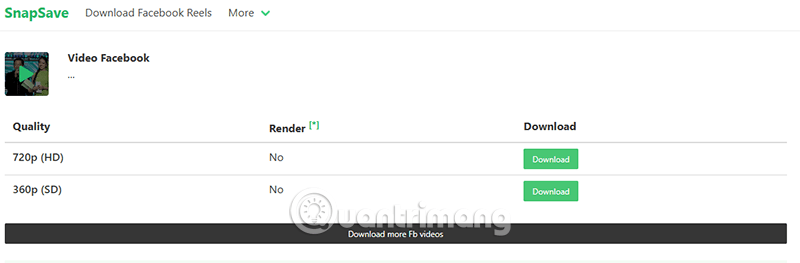
SnapSave は、Facebook からのビデオのダウンロードをサポートする Web サイトです。特に、ビデオ ソースがサポートしている場合は HD、フル HD、2K、さらには 4K などの高品質ビデオのダウンロードをサポートします。 Facebook 以外にも、SnapSave は他のプラットフォームからビデオを取得することもよくサポートしていますが、主な焦点は依然として Facebook です。
SnapSave の優れた機能の一部:
https://vi.savefrom.net/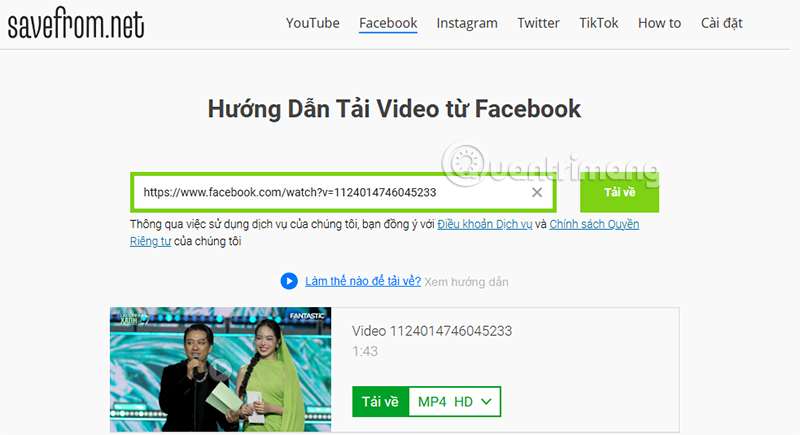
SaveFrom は、さまざまなプラットフォームからのオンライン ビデオのダウンロードをサポートし、デバイスにビデオを保存したいユーザーに利便性をもたらす有名な Web サイトです。このサイトは、ユーザーフレンドリーなインターフェース、使いやすさ、複数のビデオ形式のサポートで知られています。
SaveFromの使い方
SaveFrom.net.SaveFrom経由のビデオダウンロードをサポートするプラットフォーム
https://fdownloader.net/viFDownloader は、ユーザーが上記のようなソーシャル ネットワーキング プラットフォーム、特に Facebook からビデオやオーディオをダウンロードできるように設計されたオンライン ツールです。このツールはブラウザ上で動作し、ソフトウェアのインストールを必要とせず、ユーザーがお気に入りのビデオをさまざまな形式や品質でデバイスに簡単に保存するのに役立ちます。
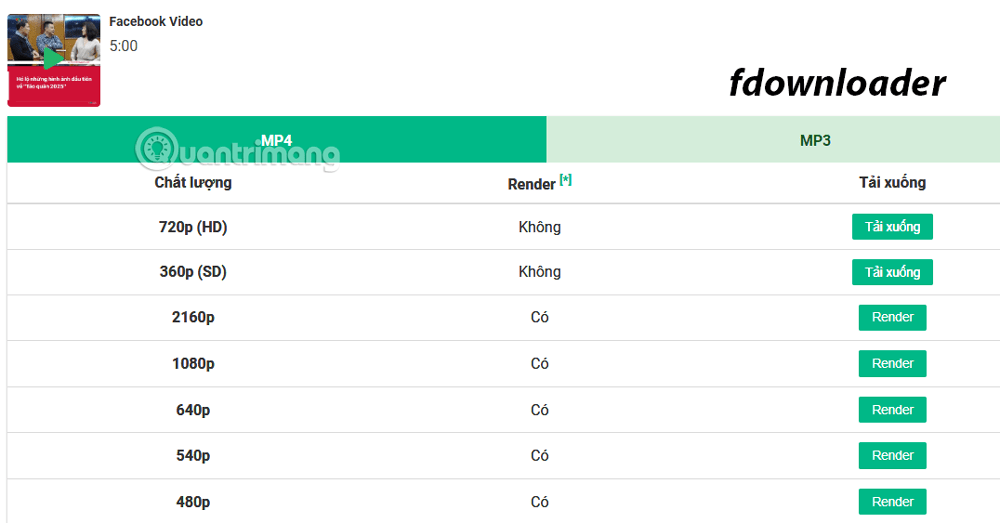
FDownloader は、公開投稿、グループ、個人ページ、さらにはアクセス権がある場合はプライベート ビデオからのビデオのダウンロードをサポートします。ビデオ品質は SD、HD、フル HD まで柔軟に対応し、元のビデオが許可している場合は 4K もサポートされます。
https://fdown.net/上記の Facebook ビデオ ダウンロード ツールと同様に、FDown は Facebook からビデオをダウンロードするための信頼性が高く使いやすいツールです。これは、ソフトウェアや拡張機能のインストールを必要としない、人気の無料ビデオダウンロード サービスの 1 つです。 FDown は Web ブラウザ上で直接動作し、複数の品質オプションを使用して Facebook からデバイスにビデオをダウンロードできます。

上記のビデオ ダウンロード ツールとは異なり、FDown では Facebook 上のビデオのみをダウンロードできます。公開投稿、グループ、または Facebook ユーザーの個人ページからダウンロードできます。また、ユーザーがダウンロードに適したリンクを提供している場合は、プライベート ビデオをダウンロードすることもできます。
標準からフルHDまでさまざまな品質のビデオをダウンロードできます。ユーザーはビデオリンクをコピーしてツールに貼り付けるだけでダウンロードでき、アカウントを作成する必要はありません。
https://x2download.app/X2Download のインターフェースは上記の FDownloader や SnapSave と変わりませんが、この Web サイトでは、ユーザーがさまざまな方法で、完全なビデオ品質とオーディオ ファイルを使用してビデオをダウンロードすることもできます。
XDownload を使用するには、上記のビデオ リンクにアクセスし、Facebook ビデオの URL を検索ボックスに貼り付けて、ダウンロードするファイル形式を選択するだけです。ご希望の品質を選択してダウンロードしてください。
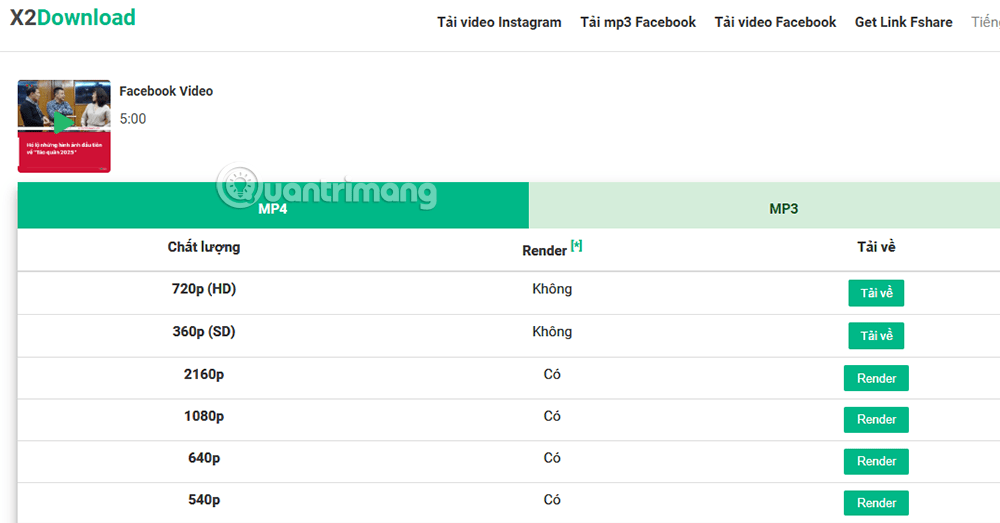
さらに、X2Download はビデオ品質を向上させるためのレンダリング オプションも提供しますが、システムがレンダリングを完了するまでレンダリング システムを待つ必要があります。このウェブサイトは、コンピュータ、スマートフォン、タブレットで問題なく動作します。必要なのは、ウェブブラウザとインターネット接続だけです。
Facebook はコンピューター用のビデオ ダウンロード機能を更新しました。この方法は、アップロードしたビデオにのみ適用されます。試しましたか?以下のインターフェイスが表示されるまでビデオをクリックしてください。
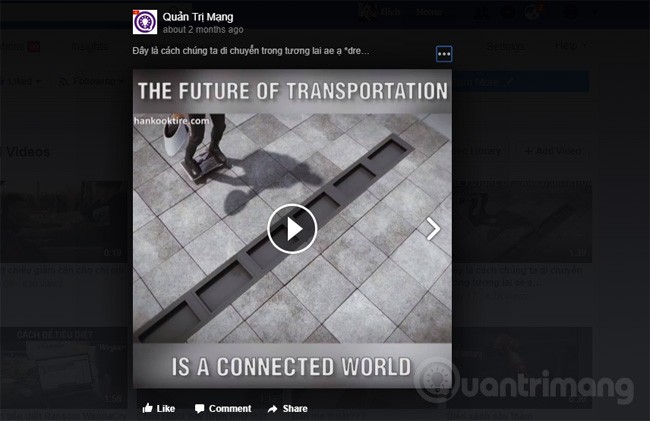
ビデオの右上隅にある 3 つのドットをクリックし、「ビデオのダウンロード」を選択します。
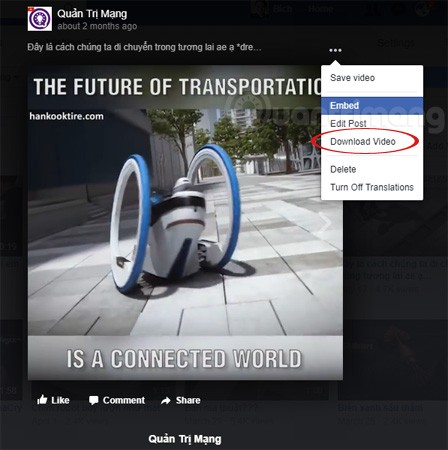
しばらくお待ちいただくと、Facebook ビデオのダウンロード プロセスが完了します。とても早いですよね?
上記は Facebook ビデオをコンピューターにダウンロードする方法ですが、これはパブリック モードに設定されているビデオにのみ適用されます。ビデオがクローズド グループにある場合は、Quantrimang.com のクローズド グループ内の Facebook ビデオをダウンロードする方法を参照してください。
以下の記事も参照してください。
幸運を!
この記事では、ハードドライブが故障した場合に、アクセスを回復する方法をご紹介します。さあ、一緒に進めていきましょう!
一見すると、AirPodsは他の完全ワイヤレスイヤホンと何ら変わりません。しかし、あまり知られていないいくつかの機能が発見されたことで、すべてが変わりました。
Apple は、まったく新しいすりガラスデザイン、よりスマートなエクスペリエンス、おなじみのアプリの改善を伴うメジャーアップデートである iOS 26 を発表しました。
学生は学習のために特定のタイプのノートパソコンを必要とします。専攻分野で十分なパフォーマンスを発揮できるだけでなく、一日中持ち運べるほどコンパクトで軽量であることも重要です。
Windows 10 にプリンターを追加するのは簡単ですが、有線デバイスの場合のプロセスはワイヤレス デバイスの場合とは異なります。
ご存知の通り、RAMはコンピューターにとって非常に重要なハードウェア部品であり、データ処理のためのメモリとして機能し、ノートパソコンやPCの速度を決定づける要因です。以下の記事では、WebTech360がWindowsでソフトウェアを使ってRAMエラーをチェックする方法をいくつかご紹介します。
スマートテレビはまさに世界を席巻しています。数多くの優れた機能とインターネット接続により、テクノロジーはテレビの視聴方法を変えました。
冷蔵庫は家庭ではよく使われる家電製品です。冷蔵庫には通常 2 つの部屋があり、冷蔵室は広く、ユーザーが開けるたびに自動的に点灯するライトが付いていますが、冷凍室は狭く、ライトはありません。
Wi-Fi ネットワークは、ルーター、帯域幅、干渉以外にも多くの要因の影響を受けますが、ネットワークを強化する賢い方法がいくつかあります。
お使いの携帯電話で安定した iOS 16 に戻したい場合は、iOS 17 をアンインストールして iOS 17 から 16 にダウングレードするための基本ガイドを以下に示します。
ヨーグルトは素晴らしい食べ物です。ヨーグルトを毎日食べるのは良いことでしょうか?ヨーグルトを毎日食べると、身体はどう変わるのでしょうか?一緒に調べてみましょう!
この記事では、最も栄養価の高い米の種類と、どの米を選んだとしてもその健康効果を最大限に引き出す方法について説明します。
睡眠スケジュールと就寝時の習慣を確立し、目覚まし時計を変え、食生活を調整することは、よりよく眠り、朝時間通りに起きるのに役立つ対策の一部です。
レンタルして下さい! Landlord Sim は、iOS および Android 向けのシミュレーション モバイル ゲームです。あなたはアパートの大家としてプレイし、アパートの内装をアップグレードして入居者を受け入れる準備をしながら、アパートの賃貸を始めます。
Bathroom Tower Defense Roblox ゲーム コードを入手して、魅力的な報酬と引き換えましょう。これらは、より高いダメージを与えるタワーをアップグレードしたり、ロックを解除したりするのに役立ちます。













